主页 > 电子产品 >
步骤
1
查找设备管理器。在Windows 7(或Windows Vista)系统中,点击开始菜单,右键点击菜单右侧的“计算机”选项,选择下拉菜单中的“属性”。
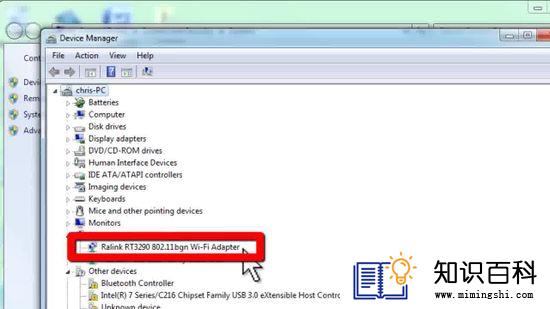
2
点击当前控制面板窗口左侧的“设备管理器”选项。
- 设备管理器会列出当前电脑中装载的所有设备。如果要重装驱动的话,我们第一件要做的事就是让电脑“忘掉”有问题的的设备(无线网卡),这样接入设备后,电脑会重新识别设备,并且重装驱动。现在就需要这样操作了。在“网络适配器”下,你能看到几个不同的网络驱动,选择带有“Wireless”字符的一项。

3
右键点击无线网卡,点击“卸载”按钮。系统会询问你是否确认从系统中卸载该设备,点击“确定”,你能看到它会从这个列表中消失不见。(先不要点击“删除此设备的驱动程序软件”选项,如果第一次重装不成功,再在第二次重装时选择它)。
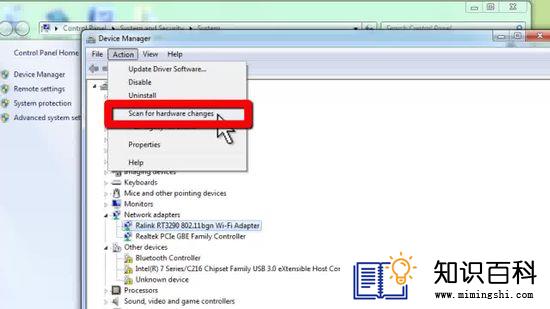
4
点击设备管理器顶部的“操作”菜单,选择“扫描检测硬件改动”。
- 你的计算机会检测到一个新的可用的无线网卡!此时会出现Windows更新窗口,并安装无线网络驱动程序,安装完成后希望能解决你的上网难题。
小提示
- 以上步骤可能无法修复所有无线上网问题,但能起到一定得帮助作用。
- 这也许能给你的计算机一个新惊喜。
- 驱动程序可能因某种不明原因而消失,并且再也没有出现在Windows更新中。尽管发生此类情况的可能性不大,但依旧有一定的发生几率。在此情况下,本文将能起到很大的帮助作用。
- 你可以重复第四步来扫描检测硬件改动。这是非常方便的检测方法。
警告
- 你也可以不用重装无线驱动。好消息是,你遇到的问题可能是由于使用了错误的驱动,或者有问题的设备导致的。但坏消息是,你要么得自己寻找驱动的问题,要么就得拿去维修店修理。但是,如果之前就曾遇到无线网卡出问题,那么你可能已经尝试过各种方法了,你只得再继续尝试别的方法了。
- 以上方法适用于Windows 7系统的计算机,也可能对vista系统计算机有所帮助,但不适合XP系统的用户。但是XP系统用户也可以考虑参考该法,只需用“我的电脑”替代“计算机”即可。
- 上一篇:如何通过自己的路由器使用威瑞森光纤服务
- 下一篇:没有了
- 01-16如何将YouTube视频转换成MP3
- 01-29如何防止你的Facebook简介曝光
- 01-16如何在Excel中进行趋势分析
- 01-29如何将网站从Internet Explorer的受限制站点
- 01-29如何将照片上传到Google+
- 01-29如何将网站添加到受信任的站点
- 01-16如何保存文件
- 01-29如何浏览4Chan
- 01-29如何改变你的IP地址
- 01-16如何启用Steam Guard
- 01-16如何升级Garmin Nuvi
- 01-16如何让笔记本电脑运行速度更快
- 01-16如何删除苹果账户
- 01-16如何修复坏扇区
- 01-16如何查看XML文件
- 01-16如何在HTML中插入空格
- 01-16如何在谷歌Chrome浏览器允许弹出窗口
- 01-16如何用电子邮件发送大的视频文件
- 01-16如何连接台式机和笔记本电脑
- 01-16如何在Snapchat上添加好友
